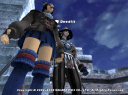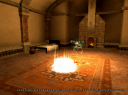忍者フルAF記念、ということで過去に取ったスクリーンショットも含めてまとめてみました。
前半は PS2 からのキャプチャ。後半は PC でのキャプチャ。
|
まずはカンパニエバトル中に現れた NPC のユニコーン。召喚士としては操りたいです。むしろ呼び出させてください。 でも、取得方法はめっちゃ難しくなるんだろうなぁ… |
|
|
ずっと前に取得できてはいたのですが、学者 AF 一式です。ミスラの AF 一式はお友達がとれたので撮ってみました。 …ミスラの AF が下からの俯瞰なのはアップで撮ろうとしてそうなったからですからね!決してほかの意図があったわけではありませんよ!! |
|
|
インビジを使ってモグハウスに入った…わけではなくて、なぜか自分が描画されなくなってしまった…もう PS2 は限界なのかなぁ…時々起動出来ないし。 ちなみにこの後、外を動き回っても自分が描画されませんでした。ログアウトしても直らず、シャットダウンして再起動したら直りましたorz |
|
|
というわけで、忍者 AF フル装備一式です。エルフバージョンは激しく似合わない!とっても似合わない!!お友達も書いているけど、激しく似合わない! ので、普段は頭装備を木綿のヘッドバンドにしています。回避もあがるしね。白AFの頭装備といい、どうしてエルフに似合う頭装備は少ないのだろう(^^ゞ |
|
|
最後はおまけの忍者 AF +スコピオハーネスのスクリーンショット。 う~ん、いまいちだった…(←なにが!? |
ちなみに PC でのキャプチャはCapture STAFF - Light -というソフトを使いました。VISTA だとそのままではキャプチャ出来ないけど、管理者権限で起動すれば出来ますので、DirectX でのキャプチャを行えば、上記のようにキャプチャ出来ます。